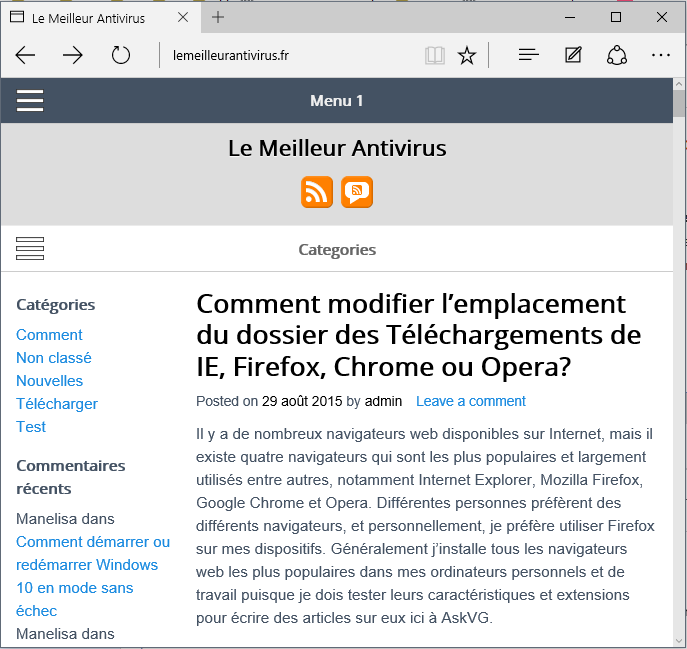]J’ai souvent regardé des pages web en ligne l’Internet que je veux les archiver en PDF (format de document portable), de sorte que je puisse les afficher plus tard. J’utilise Windows 10, et normalement j’utilise Firefox comme mon navigateur. Toutefois, lorsque j’enregistre les pages web pour l’archivage, ils sont toujours ouverts jusqu’au bord. Si je les transfère dans une clé USB pour les visionner sur un autre ordinateur (sans l’utilisation d’Edge), les pages web ne se chargent pas correctement. Est-il possible d’obtenir les pages web hors ligne sans l’utilisation d’Edge pour les enregistrer sur l’ordinateur? Ma préférence serait évidemment d’afficher les pages Web archivées hors ligne, dans Firefox. Copier les pages web et en les collant dans MS Word perd souvent beaucoup de ce format. Pouvez-vous m’aider? »
Ma réponse est la suivante :
Vous pouvez enregistrer la page web hors ligne au format PDF (format de document portable) et qui devrait conserver le format de la même manière sur tous les ordinateurs. Vous pouvez ensuite utiliser la PDF sur n’importe quel ordinateur, parce que, par définition, les fichiers PDF sont des documents portable qui signifie le format devrait être relativement les mêmes, quel que soit l’ordinateur que vous êtes en train d’utiliser.